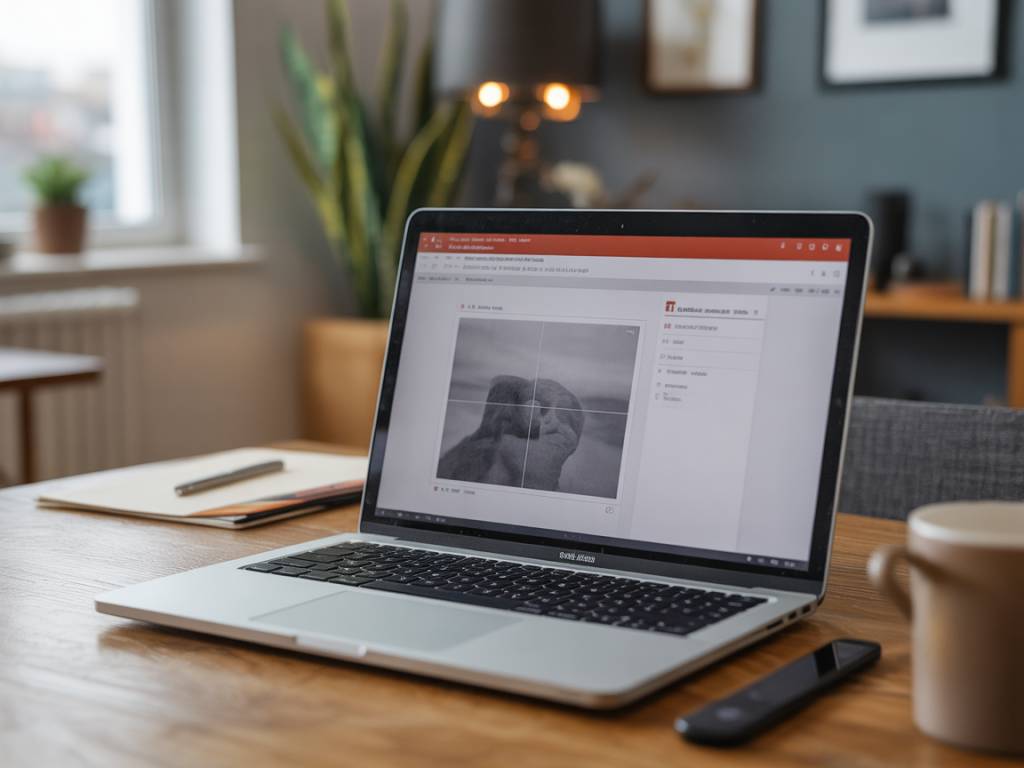Pourquoi convertir un PowerPoint en JPG ?
Ah, la fameuse question : pourquoi diable vouloir transformer une élégante présentation PowerPoint en une série d’images ? Après tout, PowerPoint est interactif, dynamique, presque vivant ! Et pourtant, il y a mille et une raisons – très rationnelles, voire stratégiques – de convertir ses slides en JPG :
- Facilité de partage : Pas besoin de logiciel particulier pour consulter un JPG. Vos slides deviennent accessibles à tous, sur tous les devices.
- Intégration visuelle : Glisser une slide dans un mail, un post LinkedIn, ou même comme miniature YouTube ? C’est un jeu d’enfant avec le format JPG.
- Préserver la mise en page : Plus aucun risque que la police saute ou que le logo se balade en diagonale. Une image, c’est figé. Et parfois, c’est une bonne chose.
Mais convertir un PowerPoint en JPG, ce n’est pas juste appuyer sur « Enregistrer sous » et faire un gâteau. Il y a des subtilités, des pièges, des astuces. Et aujourd’hui, je vous embarque dans les coulisses de cette transformation magique.
Avant de cliquer : préparez le terrain
On ne va pas transformer des slides mal alignées en images parfaites par miracle. Avant toute conversion, prenez un moment pour peaufiner votre présentation :
- Vérifiez les marges : Une fois en image, le moindre débord peut devenir un drame esthétique.
- Optimisez la résolution : Une image trop pixelisée sur un carrousel Instagram ? Bof. Mieux vaut anticiper et préparer votre design en haute définition.
- Uniformisez les polices et les couleurs : Ce que votre œil tolère sur PowerPoint pourrait jurer violemment une fois exporté en JPG.
(Petite astuce de pro : si vous prévoyez une diffusion web, basez votre design sur un format 1920×1080 pour garder un rendu propre et net.)
Comment convertir un PowerPoint en JPG (sans perdre votre âme)
Maintenant que votre présentation est digne des portfolios Behance, passons à l’action. Trois méthodes s’offrent à vous, selon vos envies et vos outils :
Méthode classique (et efficace) sur PowerPoint
C’est la version « pain-beurre » de la conversion. Ça fonctionne, c’est simple, et surtout : c’est déjà dans PowerPoint ! Voici les étapes :
- Ouvrez votre présentation dans PowerPoint.
- Allez dans Fichier > Enregistrer sous.
- Choisissez l’emplacement de votre choix.
- Dans le menu déroulant « Type de fichier », sélectionnez Format JPEG (*.jpg).
- PowerPoint vous demandera alors si vous souhaitez enregistrer toutes les diapositives ou uniquement l’image actuelle.
Résultat : chaque slide devient une image autonome, rangée dans un joli petit dossier créé pour vous. Et oui, PowerPoint pense à tout (ou presque).
Astuce Windows : passer par l’impression
Amis de Windows, voici une astuce méconnue mais très utile. Quand on veut une qualité vraiment optimale ou un résultat personnalisé :
- Faites Fichier > Imprimer.
- Choisissez l’imprimante virtuelle Microsoft Print to PDF.
- Sélectionnez une diapositive ou toute la présentation.
- Générez un PDF.
Et ensuite, utilisez un convertisseur PDF vers JPG (comme Adobe Acrobat Pro, ou une solution en ligne fiable comme ilovePDF). Résultat : un contrôle plus fin de la conversion – très utile si vos slides ont des arrière-plans travaillés.
Les outils en ligne pour les pressés
Pas envie d’ouvrir PowerPoint ? Ou besoin de le faire depuis une tablette en transhumance numérique ? Il existe des sites comme Smallpdf, Zamzar ou Online-Convert qui se chargent de la conversion PowerPoint > JPG en quelques clics.
Avantages : rapide, accessible sans installation, souvent gratuit.
Inconvénients : confidentialité, qualité parfois limitée, risque d’erreurs sur les polices.
Conseil d’amie : évitez d’y envoyer des documents sensibles. Les licornes de la data prennent parfois des risques inconsidérés.
Qualité d’image : comment éviter le flou artistique
Vous avez converti vos slides, et… déception : vos JPG sont mous du pixel, comme si tout avait été frotté avec un chiffon humide. Voici comment l’éviter :
Les réglages de résolution dans PowerPoint
Par défaut, PowerPoint exporte les images à 96 dpi (dots per inch), soit une qualité acceptable pour du web, mais insuffisante pour l’impression ou certains réseaux sociaux qui compressent sans pitié.
Vous pouvez « forcer » PowerPoint à exporter à une meilleure résolution (jusqu’à 300 dpi !) via une petite manipulation dans le registre Windows (avancé, mais faisable).
Et voici comment :
- Lancez l’éditeur de registre (tapez
regeditdans la barre de recherche Windows). - Allez dans ce dossier :
HKEY_CURRENT_USER\Software\Microsoft\Office\[n° de version]\PowerPoint\Options - Clic droit, Nouveau > Valeur DWORD, nommez-le
ExportBitmapResolution. - Double-cliquez et mettez la valeur décimale que vous souhaitez : 300 pour une vraie qualité pro.
Une fois cette petite magie opérée, PowerPoint exportera vos JPG à la hauteur de votre talent graphique.
Utiliser les JPG dans vos communications digitales
Exportés, améliorés, glorifiés… vos JPG sont prêts à briller. Mais où les utiliser ? Comment les rendre… impactants ? Voici quelques idées :
- Répartis dans une newsletter : chaque slide devient une vignette qui attire l’œil (attention au poids du fichier).
- Transformés en carrousel LinkedIn : un format gagnant pour capter l’attention avec du contenu narratif.
- Insérés dans un site web : pour présenter un portfolio, une roadmap, un pitch produit.
- Préparés pour impression : en flyers, affiches, ou simple support PDF visuel.
Et pourquoi pas un petit teaser de présentation en stories Instagram ou en bannière dans une signature de mail ? À vous de jouer… et d’inventer !
Erreurs fréquentes à éviter (et comment les contourner avec style)
Passer de PowerPoint à JPG, c’est aussi accepter une perte : celle de l’interactivité. Finie l’animation du logo, terminée la transition théâtrale entre deux idées. Mais d’autres obstacles sournois peuvent aussi surgir :
- Le ratio d’image erroné : attention aux surprises mal cadrées. Testez toujours vos exports avant insertion officielle.
- La typographie déformée : si la police utilisée n’est pas installée sur l’ordinateur de conversion, le résultat peut être… créatif (pas dans le bon sens).
- L’effet flouté sur mobile : toujours vérifier sur smartphone avant diffusion. Ce qui est net sur écran Retina ne l’est pas forcément ailleurs.
(Petit secret d’initiée : exportez aussi en PNG si vous avez des fonds transparents ou souhaitez une qualité encore supérieure.)
Derniers conseils de pro pour un rendu impeccable
Parce qu’une présentation forte mérite un visuel percutant, voici mes recommandations finales, les petites touches qui font toute la différence :
- Nommez vos fichiers proprement : « slide1.jpg » c’est bien, « visuel-offre-early-access.jpg », c’est mieux pour votre organisation (et votre SEO).
- Choisissez le bon moment pour exporter. Une version bêta de la présentation ? Attendez le feu vert pour figer en image.
- Utilisez un logiciel de retouche (Canva, Photoshop, ou même Fotor) pour ajouter quelques finitions post-export si nécessaire.
Le JPG est une fin, mais aussi un début : celui d’une diffusion créative, maîtrisée, et stratégique de vos idées. Car une bonne présentation, c’est déjà une œuvre. Et une image qui en découle… c’est une carte de visite visuelle, prête à captiver.
Alors oui, convertir un PowerPoint en JPG, c’est technique. Mais c’est surtout un acte d’amour pour vos contenus. Donnez-leur une nouvelle vie. En pixels, mais pas sans panache.
Et si vous hésitez encore sur la meilleure manière de faire rayonner votre présentation, vous savez où me trouver. Certains utilisent PowerPoint comme un outil, d’autres comme une scène. Et c’est là que la magie opère.